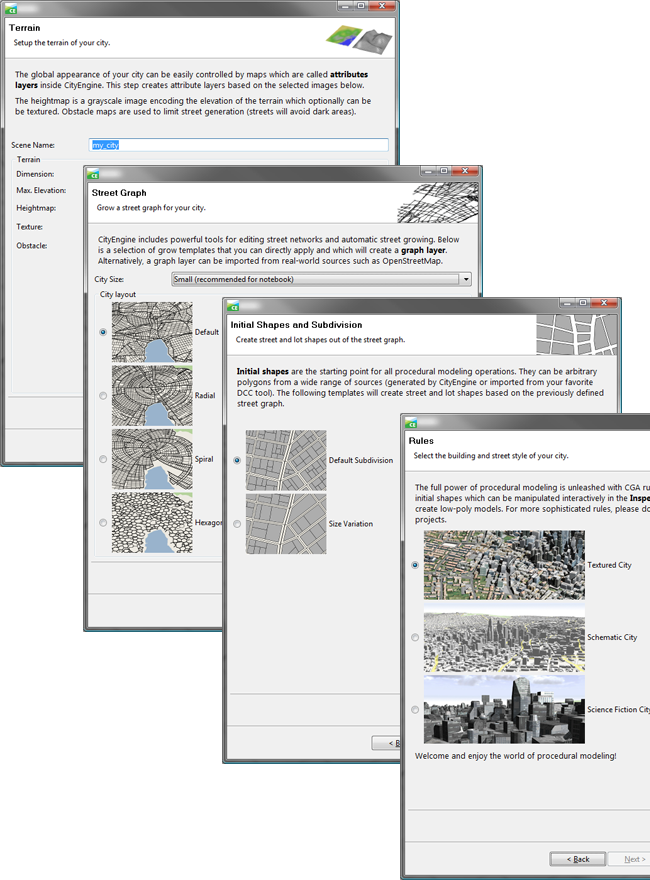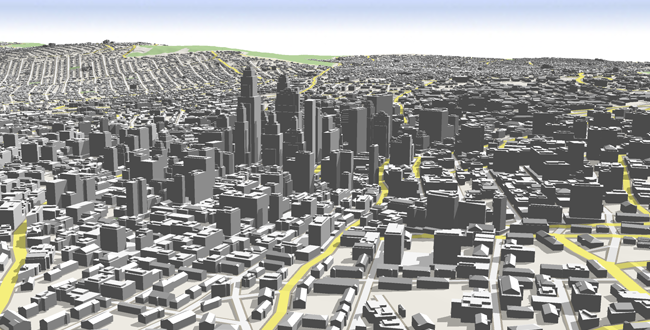本指南对基本 CityEngine 建模工作流进行了实践描述。 本页介绍了与使用城市向导时类似的步骤。 但是,下面手动列出了不同的步骤。
新建 CityEngine 场景
在至少创建了一个 CityEngine 工程后,第一步是新建场景。 该操作可以通过主菜单中的文件 > 新建... > CityEngine > CityEngine 场景完成。 可以输入 CityEngine 场景的名称,然后按完成,创建新的场景。
创建城市布局
创建由街道、街区和地块组成的城市布局的最简单方法是从主菜单图形 > 发展街道... 启动街道发展向导 在此向导中,可以选择多个发展参数,例如预期的街道数量或街道模式。 完成向导后,CityEngine 将新建街道网络图层(如果已选择,或扩展现有的街道图层),其中包含图形网络、街区以及街道和地块形状。 之后,可以将生成的形状用作基于语法的建模的起点。
在视窗中创建的布局(使用默认的发展参数生成):
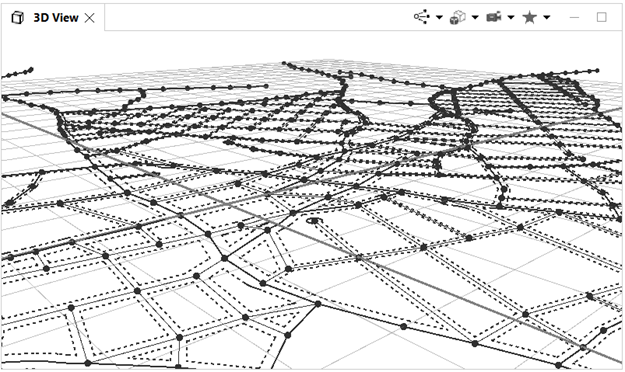
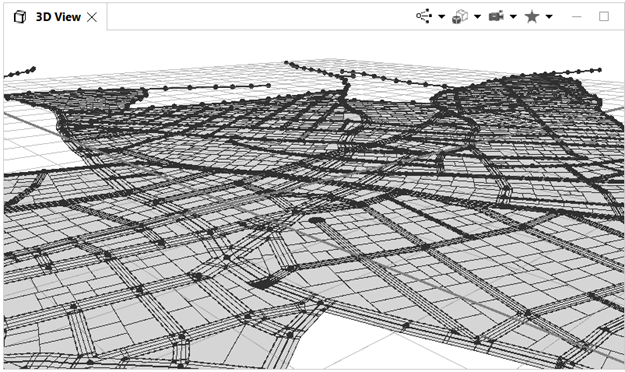
也可以使用主工具栏中的图形编辑或变换工具来手动编辑街道网络。 可以按删除移除所选的街道。 通过使用检查器,可以编辑所选街道宽度等属性。
此外,可以在外部应用程序(例如 Autodesk AutoCAD)中设计街道网络,然后将其导入 CityEngine。 该操作可通过使用文件菜单中的导入向导导入 .dxf 文件完成,文件 > 导入... > CityEngine 图层 > DXF 导入(请参阅导入 DXF)。 或者,CityEngine 也支持来自 OpenStreetMap 的数据
同样,可以在外部应用程序(例如 Autodesk Maya)中设计任意面网格,然后将其导入 CityEngine。 该操作可通过启动文件菜单中的导入向导导入 .obj 文件完成,文件 > 导入... > CityEngine 图层 > OBJ 导入(请参阅导入 OBJ)。 导入的形状可以与 CityEngine 生成的形状相同的方式使用:您可以编辑它们,还可以分配 CGA 规则文件以生成建筑物模型。
使用城市向导
城市向导是在几秒钟内生成您的第一个城市的最简单方法。 它在单个用户界面步骤中集成了上述步骤(创建街道网络、街道和地块形状),并对算法使用了预定义的参数集。 它还会将选定的规则文件分配给创建的形状。 创建的城市存储在 CityEngine 场景文件中,并且可以进行探索、修改和进一步扩展。
通过选择文件 > 新建...,可以随时从现有工作空间中调用城市向导。 然后选择“城市向导”,按下一步,然后按照自说明性向导页面进行操作。